许多朋友还不清楚如何在picart中制作倒影,接下来php中文网的小编将为大家详细介绍在picart中制作倒影的方法,希望能对大家有所帮助。
 首先,您需要安装PicArt软件,如果没有最新版本,可以从当前软件园下载。打开需要处理的照片后,点击屏幕下方的【工具】按钮,然后在弹出的菜单中选择【翻转/旋转】。
首先,您需要安装PicArt软件,如果没有最新版本,可以从当前软件园下载。打开需要处理的照片后,点击屏幕下方的【工具】按钮,然后在弹出的菜单中选择【翻转/旋转】。
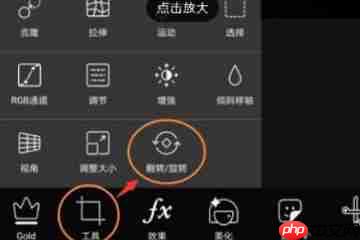 接着,选择【竖直】翻转选项。
接着,选择【竖直】翻转选项。
确认翻转后,在屏幕下方找到【添加图片】功能,再次添加这张照片。使用拖动和放大功能,使新添加的照片与底图大小一致。
 然后调整透明度至半透明状态,这样可以更容易看到两张照片的倒影对齐效果。
然后调整透明度至半透明状态,这样可以更容易看到两张照片的倒影对齐效果。
调整透明度后,上层的照片会部分遮挡下层的照片,此时点击屏幕上方的橡皮擦工具。
 使用橡皮擦功能擦除上层照片的多余部分,可以通过点击橡皮擦图标来调整参数。
使用橡皮擦功能擦除上层照片的多余部分,可以通过点击橡皮擦图标来调整参数。
擦除完毕后,您将看到清晰的倒影效果。完成后,点击对号确认操作,并保存照片即可。
PicArt相关攻略推荐:
PicArt怎么做出倒影?做出倒影的方法说明
PicArt如何制作倒影 详细操作步骤
您喜欢小编为您带来的PicArt制作倒影的方法讲解吗?希望对您有所帮助。更多相关内容请继续关注PHP中文网。
以上就是PicArt怎么做出倒影?PicArt做出倒影的方法讲解的详细内容,更多请关注php中文网其它相关文章!

解决渣网、解决锁区、快速下载数据、时刻追新游,现在下载,即刻拥有流畅网络。




Copyright 2014-2025 https://www.php.cn/ All Rights Reserved | php.cn | 湘ICP备2023035733号